- Adobe Acrobat Sign 통합
- 새로운 기능
- 제품 버전 및 수명 주기
- Salesforce용 Acrobat Sign
- Microsoft용 Acrobat Sign
- Microsoft 365용 Acrobat Sign
- Outlook용 Acrobat Sign
- Word/PowerPoint용 Acrobat Sign
- Teams용 Acrobat Sign
- Microsoft PowerApps 및 Power Automate용 Acrobat Sign
- Microsoft Search용 Acrobat Sign 커넥터
- Microsoft Dynamics용 Acrobat Sign
- Microsoft SharePoint용 Acrobat Sign
- Microsoft 365용 Acrobat Sign
- ServiceNow용 Acrobat Sign
- HR ServiceNow용 Acrobat Sign
- SAP SuccessFactors용 Acrobat Sign
- Workday용 Acrobat Sign
- NetSuite용 Acrobat Sign
- SugarCRM용 Acrobat Sign
- VeevaVault용 Acrobat Sign
- Coupa BSM Suite용 Acrobat Sign
- Zapier용 Acrobat Sign
- Acrobat Sign 개발자 설명서
개요
이 문서는 Workday 관리자가 Workday 비즈니스 프로세스를 사용자 정의하여 전자 서명을 받기 위해 Adobe Sign을 포함하는 방법을 이해하도록 지원하기 위해 작성되었습니다. Workday 내에서 Adobe Sign을 사용하려면 다음과 같은 Workday 항목을 만들고 수정하는 방법을 알아야 합니다.
- 비즈니스 프로세스 프레임워크
- 테넌트 설정 및 구성
- 보고 및 Workday Studio 통합
Workday 내 Adobe Sign 액세스
Adobe Sign 전자 서명 기능은 BPF(비즈니스 프로세스 프레임워크) 내의 '문서 검토 단계' 동작과 문서 배포 작업으로 표면화됩니다.
문서 검토 단계
Workday용 Adobe Sign은 제안, 문서 및 작업 배포, 보상 제안 등 Workday 내 400개 이상의 비즈니스 프로세스에 추가할 수 있는 문서 검토 단계를 통해 표시됩니다.
검토 문서 단계의 Workday 커뮤니티 도움말을 참조할 수 있습니다.
문서 검토 단계와 Adobe Sign으로 청구 가능한 트랜잭션 간에 1:1 관계가 있습니다. 단일 문서 검토 단계 내에서 여러 문서를 결합할 수 있으며 서명을 위한 단일 패키지로 표시됩니다.
참고: 단일 동적 문서만 특정 문서 검토 단계 내에서 참조될 수 있습니다.
역할별 문서 검토 단계 기능을 정의하려면 다음과 같이 수행하십시오.
- 문서 검토 단계를 삽입합니다.
- 문서 검토 단계에 따라 조치를 취할 수 있는 그룹(역할)을 지정합니다.


문서 검토 단계를 구성하려면 다음과 같이 수행하십시오.
- 전자 서명 통합 유형을 Adobe 전자 서명으로 지정합니다.
- 서명 격자에 행을 추가합니다.
- 서명 격자는 서명을 받으러 문서가 라우팅되는 순차적인 순서를 지정합니다. 각 행에 한 개 이상의 역할을 지정할 수 있고 각 행이 서명 프로세스의 한 단계를 나타냅니다.
- 특정 단계 내 역할의 모든 구성원에게 서명 이벤트가 대기 중이라는 알림이 발송됩니다.
- 역할에 속하는 한 명이라도 서명하면 행 단계가 완료되고 다음 행 단계로 문서가 이동합니다.
- 모든 행에 서명을 받으면 문서 검토 단계가 완료됩니다.
서명받을 문서를 지정합니다. 구인 BP인 경우 문서 생성 단계의 문서를 사용할 수 있습니다. 그렇지 않은 경우 기존 문서 또는 보고서를 선택하십시오.
- 필요한 만큼 문서가 생길 때까지 3단계를 반복합니다.
- 선택 사항으로 '서명 거절' 동작을 캡처하려면 '사용자 리디렉션'을 추가합니다. 사용자가 거절하면 Workday에서는 검토를 위해 문서를 구성된 보안 그룹에 다시 라우팅합니다.
- 문서 검토 단계의 관련 동작 메뉴에서 비즈니스 프로세스 > 리디렉션 유지를 선택합니다. 다음 중 하나를 선택합니다.
- 뒤로 보내기: 보안 그룹 멤버가 비즈니스 프로세스에서 한 단계를 다시 이전 단계로 보낼 수 있습니다. 비즈니스 프로세스가 해당 단계에서 다시 시작됩니다.
- 다음 단계로 이동: 보안 그룹 멤버가 비즈니스 프로세스에서 한 단계를 다음 단계로 보낼 수 있습니다.
- 보안 그룹: 비즈니스 프로세스 플로우에서 단계를 리디렉션합니다. 이 프롬프트에 표시되는 보안 그룹은 리디렉션 섹션의 비즈니스 프로세스 보안 정책에서 선택됩니다.


비즈니스 프로세스 단계 참고 사항
비즈니스 프로세스 프레임워크는 강력합니다. 그렇지만 다음 사항을 유의해야 합니다.
모든 비즈니스 프로세스에는 완료 단계가 있어야 하며, 비즈니스 프로세스의 마지막에 있는 것이 적합합니다.
완료 단계는 검색 아이콘의 관련 동작 메뉴를 비활성화합니다. BP를 “편집 중”이 아닌 “보기 중”일 때만 가능합니다.
비즈니스 프로세스의 모든 단계는 순차적으로 실행됩니다.
순서 값을 변경하면 단계의 순서를 변경할 수 있습니다. 예를 들어, “c” 항목과 “d” 항목 사이에 단계를 삽입하려면 새 항목을 “ca”로 지정하십시오.
오퍼 예
구인 BP는 구인 BP를 실행하도록 구성되어야 하는 직무 지원(Job Application) 동적 BP의 하위 프로세스입니다. 이 프로세스는 직무 지원 상태가 “구인” 또는 “구인하기(Make Offer)”로 바뀌는 경우에 트리거됩니다.
다음 예에서 문서 검토 단계는 북미와 일본에서 모두 동적 문서 단계를 사용 중입니다.


이 BP는 다음 작업을 수행합니다.
BP의 개시자에게 지원자에 대한 보상을 제안하도록 요청합니다(b단계).
현재 국가가 일본이 아닌지를 검사하는 단계 조건을 사용합니다.
참인 경우 영어 문서를 사용하는 “ba”단계를 실행합니다.
거짓인 경우 일본어 문서를 사용하는 “bb”단계를 실행합니다.
검토 문서 단계 “bc”에서 서명 프로세스를 정의합니다.
필수 완료 단계 "d"에서 구인할 결정 지점을 정의합니다.
“ba”단계에서 생성되는 동적 문서를 구인 공고(Offer Letter)라고 하며 긴급 구인(Rapid Offer)이라고 적힌 텍스트 블록이 1개 포함되어 있습니다. 필요한 경우 헤더, 인사말, 보상, 주식, 맺음말, 이용 약관 등 여러 개의 테스트 블록을 추가할 수 있습니다.


아래의 동적 구인 공고는 Workday 리치 텍스트 편집기로 작성되었습니다. 회색으로 강조 표시된 항목은 컨텍스트 데이터를 참조하는 Workday 제공 개체입니다.
{{brackets}} 안의 항목은 Adobe 텍스트 태그입니다.
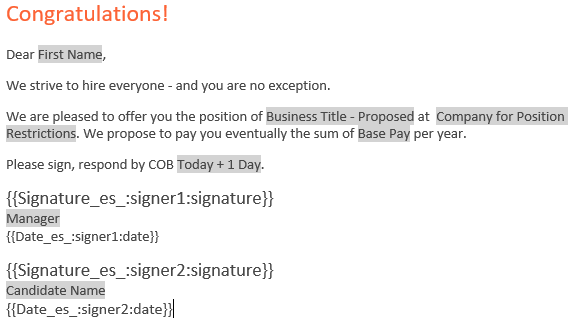
문서 검토 단계 내에서 동적 문서는 이전 단계에서 참조되고 두 서명 그룹을 통해 순차적 서명 프로세스를 정의합니다.
아래에 그림으로 표시된 동작은 채용 관리자에게 먼저 동적으로 생성된 문서를 라우팅한 다음 이어 지원자에게 문서를 라우팅합니다.


문서 배포 예
Workday 30에서 도입된 [문서 또는 작업 대량 배포] 작업은 대규모(2만 미만) 개별 서명자에게 하나의 문서를 보내는 데 사용할 수 있습니다. 이 기능은 문서당 단일 서명으로 제한됩니다. 배포 생성은 검색 막대에서 '문서 또는 작업 배포 생성' 동작에 액세스하여 수행합니다.
예: Global Modern Services의 모든 관리자에게 직원 형평성 선택 양식을 보냅니다. 원하는 경우 개별 관리자에게 추가로 필터링할 수 있습니다.
또한 문서 또는 작업 배포 보기 보고서에 액세스하여 배포 진행 상태를 추적할 수도 있습니다.


보고 예
Workday는 보고 인프라가 풍부합니다. Adobe Sign 프로세스의 세부 사항을 보려면 문서 검토 이벤트의 요소를 점검하십시오.
다음은 모든 BP에 걸쳐 Adobe Sign 트랜잭션과 그 상태를 알아보기 위해 실행할 수 있는 간단한 사용자 지정 보고서입니다.


아래 보고서는 구현 임차인 내 구인, 입사 및 보상 제안 BP를 보고 생성되었습니다.
확인 가능한 항목:
- 서명을 받으러 발송된 문서
- 연결된 BP 단계
- 서명 대기 중인 다음 사람
서명된 문서
Workday 서명 주기에 의해 Adobe Sign에서 발송하는 모든 이메일 알림이 억제됩니다. 사용자는 본인의 Workday 받은 편지함에서 대기 중인 작업이 있음을 알게 됩니다.
모든 서명 그룹이 문서 서명을 하면 서명한 문서 사본이 이메일을 통해 서명 그룹의 모든 구성원에게 배포됩니다.
이 동작을 억제하려면 Adobe Sign 성공 관리자 또는Adobe Sign 지원 팀에 문의하십시오.
Workday 내에서 전체 프로세스 기록에 있는 서명된 문서에 액세스할 수 있습니다. 다음과 같은 내용을 확인할 수 있습니다.
- 작업자 프로필에 있는 작업자 문서 및
- 지원자 프로필에 있는 지원자 문서
다음 이미지는 지원자 Chris Foxx의 서명된 구인 공고입니다.


지원
Workday 지원
Workday는 통합 소유자로서 통합 범위, 기능 요청 또는 통합의 일상적인 기능에 관한 문제 등 질문이 있을 경우 가장 먼저 여기에 문의해야 합니다.
Workday 커뮤니티에는 통합 관련 문제해결 및 문서 생성 방법에 관한 몇 가지 유용한 도움말이 있습니다.
Adobe Sign 지원
Adobe Sign은 통합 파트너로서, 통합 과정에서 서명을 받지 못하거나 대기 중인 서명의 알림에 실패하는 경우에 문의해야 합니다.
Adobe Sign 고객은 담당 고객 성공 관리자에게 지원을 요청해야 합니다. 또는 Adobe 기술 지원(전화: 1-866-318-4100)에 전화하여 제품 목록이 나오면 4번에 이어 2번(전화 안내에 따라)을 누르면 됩니다.